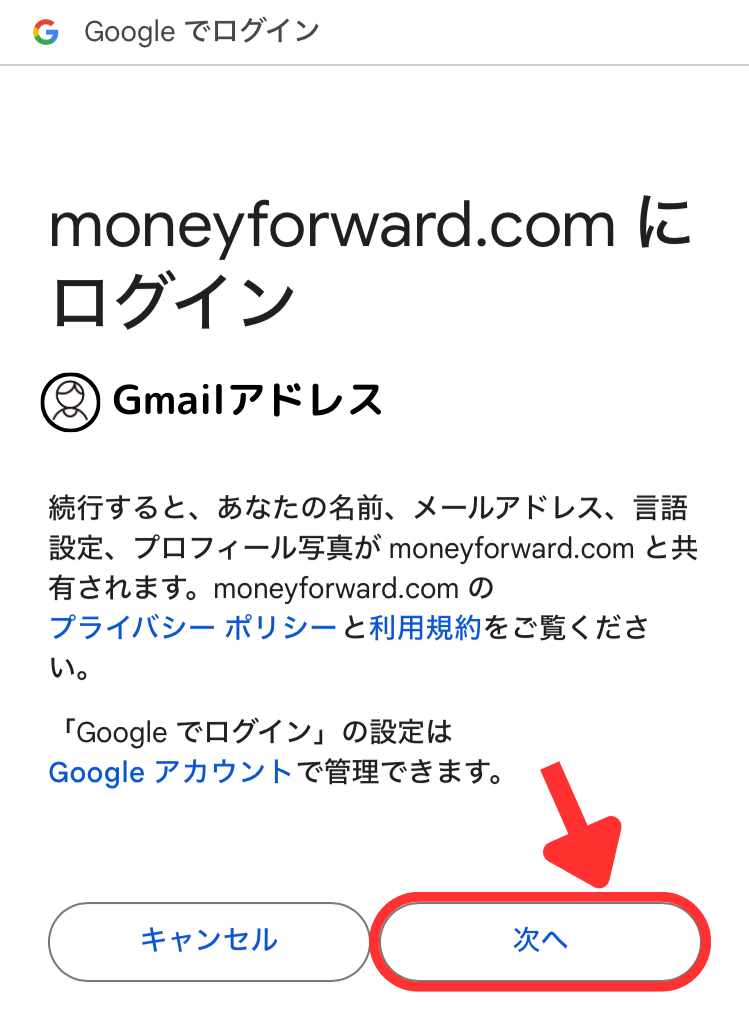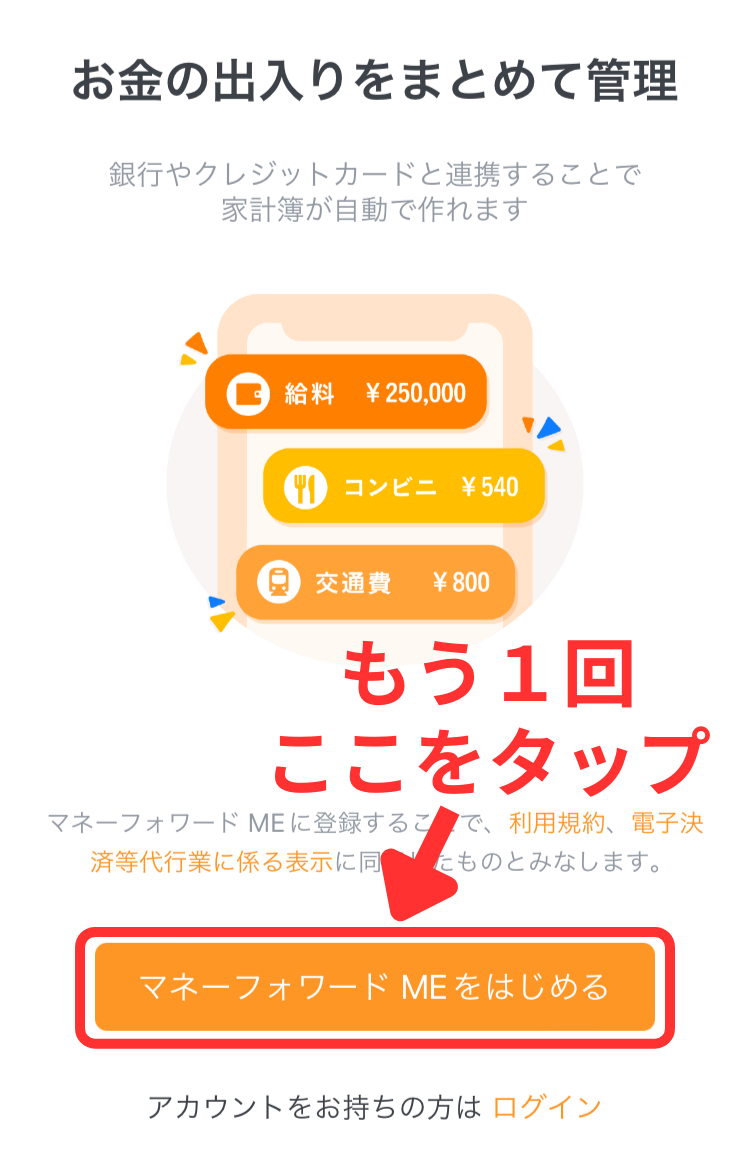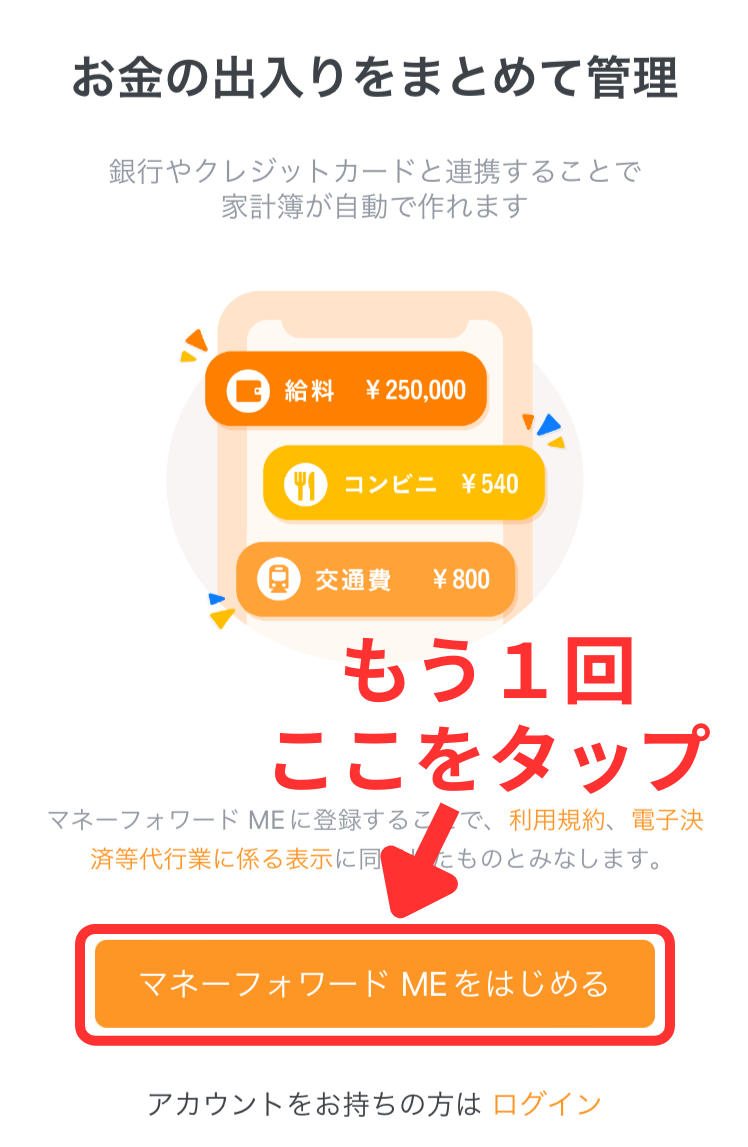- マネーフォワード MEってどうやって始めるの?
- アプリの登録方法を詳しく教えてほしい
家計簿アプリ「マネーフォワード ME」は貯金にとって心強い仲間です。便利な機能が充実していて、上手に活用すれば家計管理をラクに自動化できます。
私はマネーフォワード MEを3年以上活用して、手間も時間もかけずラクに家計管理を自動化できるようになり、今では自然とお金が貯まっていくようになりました。
この記事ではマネーフォワード MEの始め方について、たくさんの画像付きでわかりやすく解説します。
- マネーフォワード MEの特徴
- マネーフォワード MEの始め方5ステップ
この記事を読めば、誰でも簡単にマネーフォワード MEを始められます。5ステップですぐにできるので、今からマネーフォワード MEで家計管理を始めてみましょう!
|
|
家計簿アプリ「マネーフォワード ME」の特徴

「マネーフォワード ME」は無料で使える利用者数1,100万人の家計簿アプリです。機能が豊富で使いやすいデザインなので、誰でも簡単に家計管理ができるようになります。
マネーフォワード MEの特徴は以下の3つ。
- 口座連携で家計簿を自動化できる
- 操作が簡単で使いやすい
- 家計簿や資産をグラフで見える化
口座連携で家計簿を自動化できる
マネーフォワード MEに銀行口座やクレジットカードを連携すれば、お金の出入りをすべて自動で記録してくれます。つまり、家計簿を自動でつけられるのです。
たとえば毎月レシートをまとめて入力することも、支出を電卓で計算することも、全部しなくてOK。めんどくさいことは全部マネーフォワード MEがやってくれます。
「忙しくて家計簿なんてつけてられない!」と思う人ほど、マネーフォワード MEを使って家計管理を自動化するのがおすすめです。
操作が簡単で使いやすい
マネーフォワード MEは操作が簡単なので誰でも簡単に使えます。アプリも見やすく直感的に操作できるため、家計簿アプリを初めて使う人でも大丈夫。
アプリひとつで入出金・家計簿・口座・資産がすべて確認できて、見やすく使いやすいデザインのおかげでストレスなく家計管理が続けられます。
家計簿や資産をグラフで見える化
マネーフォワード MEを使えば、支出カテゴリごとに家計簿をグラフで見える化できます。グラフを見れば何にいくらお金を使っているか、支出全体に対する割合はどれくらいか一目でわかります。
毎月の収支をグラフで比較できるので、家計改善のヒントが得られることも。資産の推移もグラフで簡単にわかるので、貯金モチベーションアップにつながること間違いなしです。
【実践】「マネーフォワード ME」始め方5ステップ
マネーフォワード MEの始め方は、以下の5ステップです。
- ステップ1:アプリのインストール
- ステップ2:マネーフォワードIDに登録
- ステップ3:プロフィールの登録
- ステップ4:プランの選択
- ステップ5:連携したいサービスの選択
ステップ1:アプリのインストール
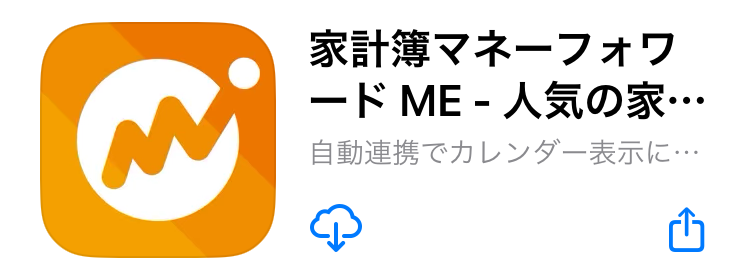 マネーフォワード MEのアプリをインストールします。
マネーフォワード MEのアプリをインストールします。
iPhoneを使っている場合はApp Store、アンドロイドを使っている場合はGoogle Playから、マネーフォワード MEのアプリをインストールしましょう。
|
|
ステップ2:マネーフォワードIDに登録
インストールが完了したら、アプリを開きます。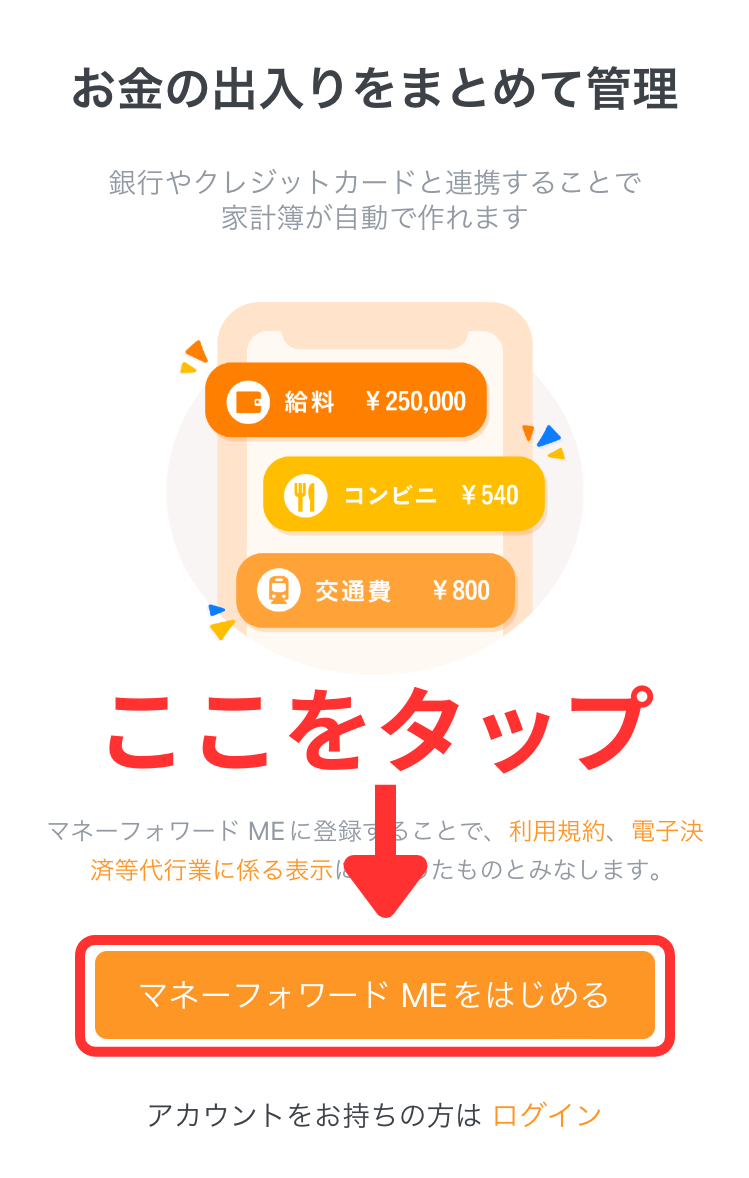 初めて登録する場合は「マネーフォワード MEをはじめる」を選んでください。(これまで登録したことがある人は、1番下の「ログイン」を選ぶとログイン画面に移ります)
初めて登録する場合は「マネーフォワード MEをはじめる」を選んでください。(これまで登録したことがある人は、1番下の「ログイン」を選ぶとログイン画面に移ります)
【マネーフォワード光を契約している場合】
プレミアムプランが無料で利用できます。マネーフォワード光を契約する時に作成した「マネーフォワードID」を使ってログインしてください。
アプリのサインインの通知があった場合は「続ける」を選択します。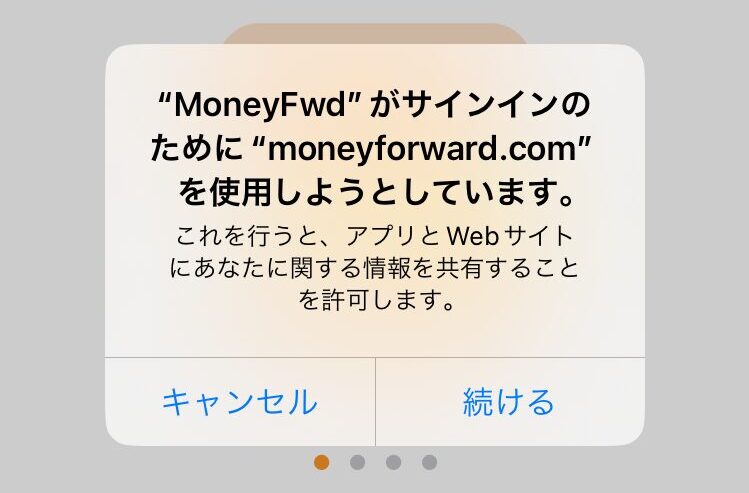 アカウント登録は、以下の4つの方法から選べます。
アカウント登録は、以下の4つの方法から選べます。
- Googleアカウント
- Apple ID
- Yahoo! JAPAN ID
- メールアドレス
おすすめはGoogleアカウントでの登録。Gmailを持っている人はGoogleアカウントを使うと簡単に登録でき、別の端末からもログインできるので便利です。
Googleアカウントで登録、メールアドレスで登録する場合の流れをそれぞれ紹介します。
Googleアカウントで登録する場合
1. Googleマークを選ぶ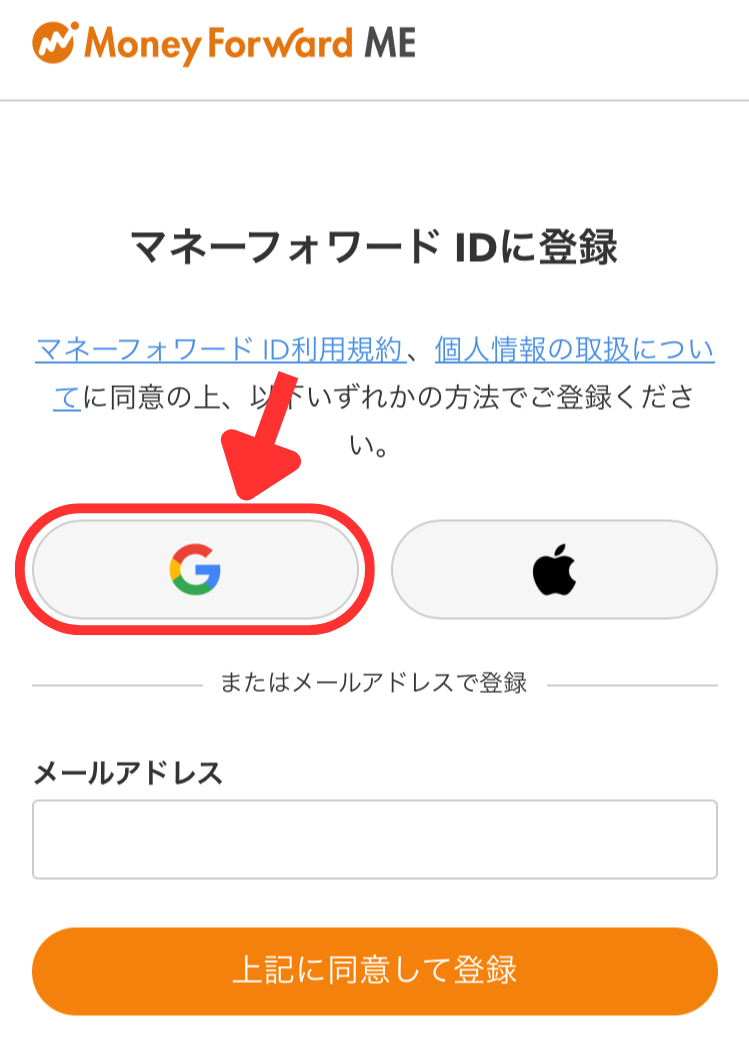 2. マネーフォワードIDとして登録するGoogleアカウントを選んで「次へ」を選択
2. マネーフォワードIDとして登録するGoogleアカウントを選んで「次へ」を選択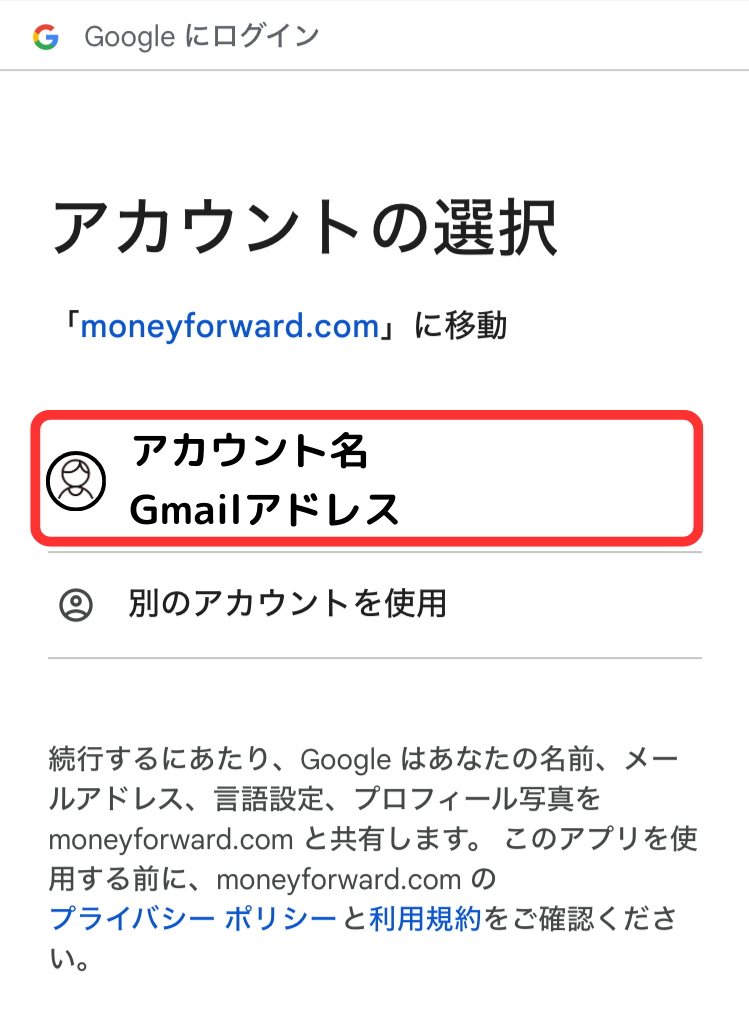
メールアドレスで登録する場合
1. メールアドレスを入力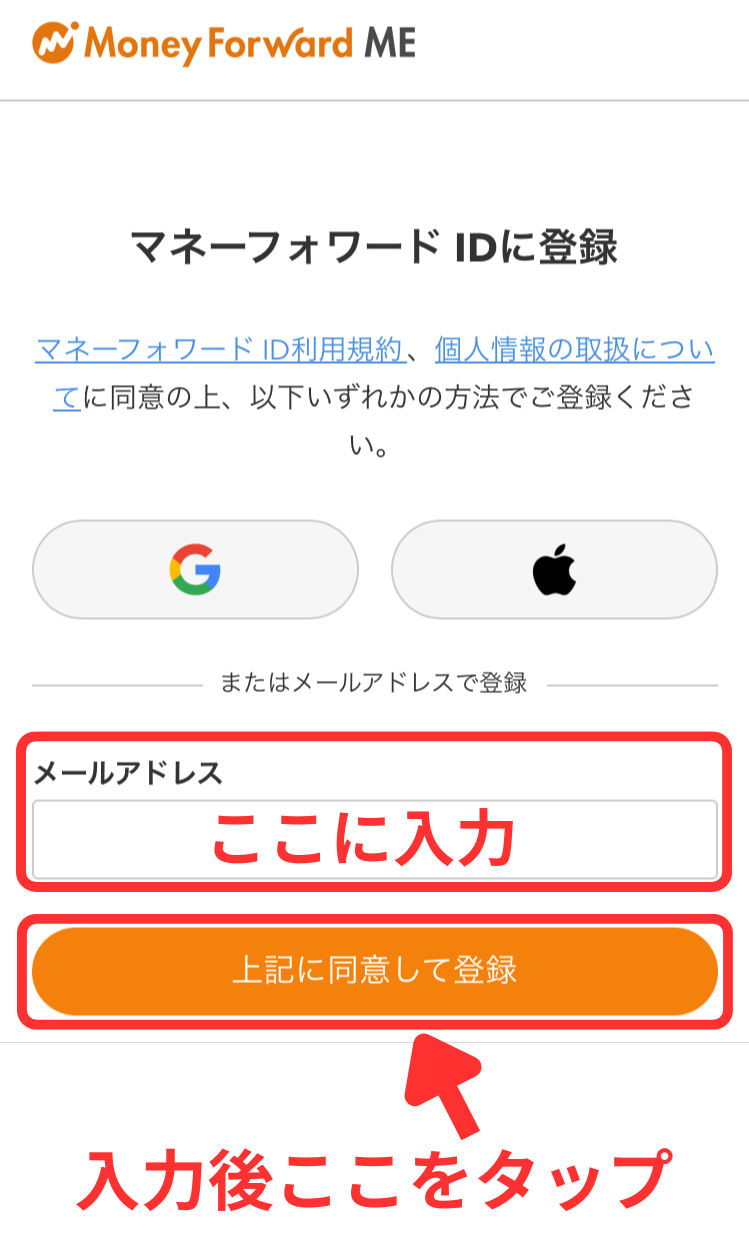 2. 入力したメールアドレスに届いた「確認コード」をチェック
2. 入力したメールアドレスに届いた「確認コード」をチェック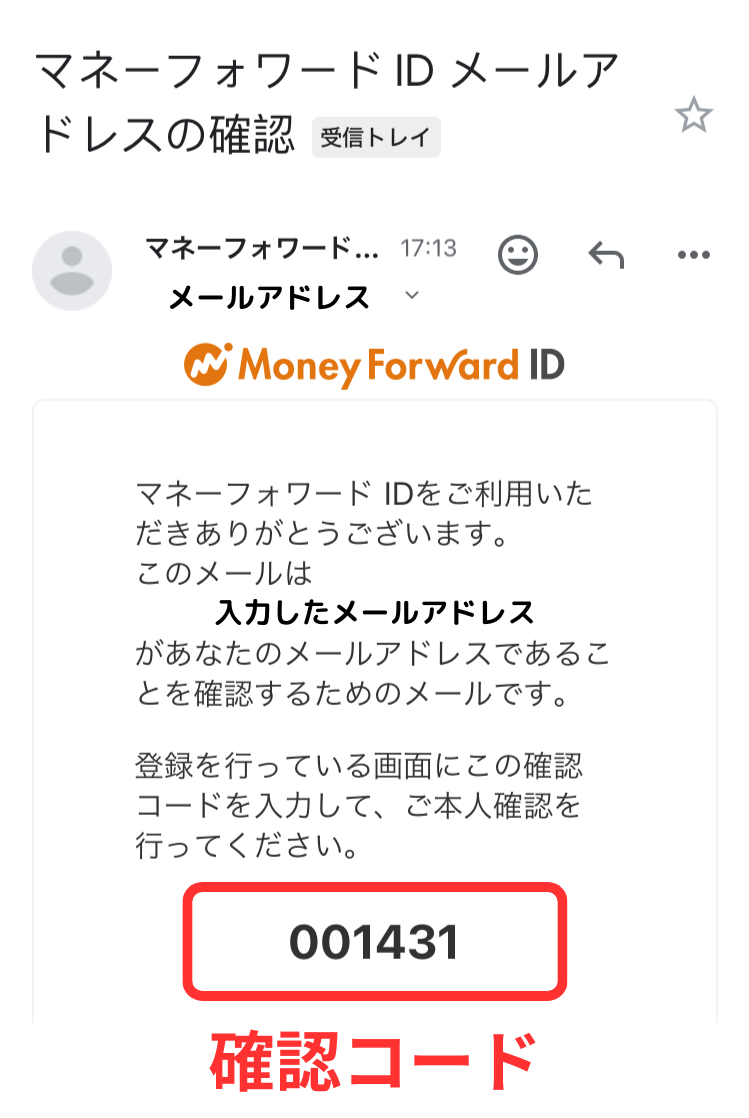 しばらくすると先ほど入力したメールアドレス宛に、マネーフォワードからメールが届きます。届いたメールを開いて、下の方にある「確認コード」をチェック。
しばらくすると先ほど入力したメールアドレス宛に、マネーフォワードからメールが届きます。届いたメールを開いて、下の方にある「確認コード」をチェック。
もしメールが届かない場合は、迷惑メールボックスを確認してみてください。迷惑メールボックスにもメールがない場合は、以下の公式サイトを確認してから新規会員登録をやり直しましょう。
【参考】:「マネーフォワード ME」公式サイト|メールアドレスで新規登録しましたが、確認コードのメールが届きません
3. マネーフォワード MEアプリで「確認コード」を入力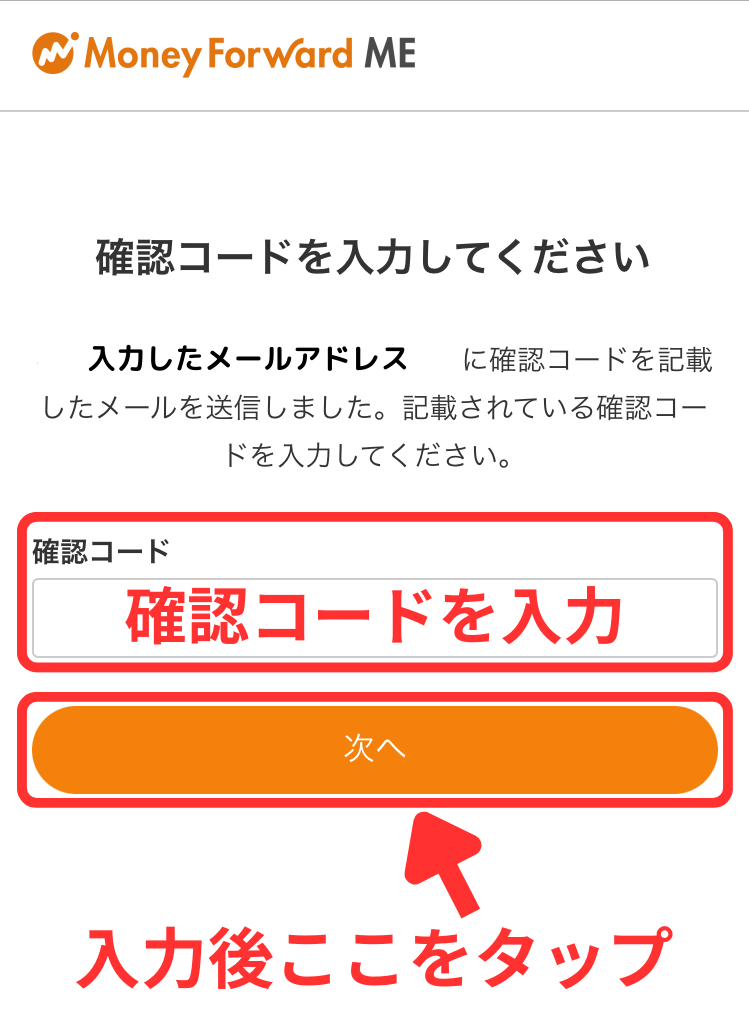 4. パスワードを設定
4. パスワードを設定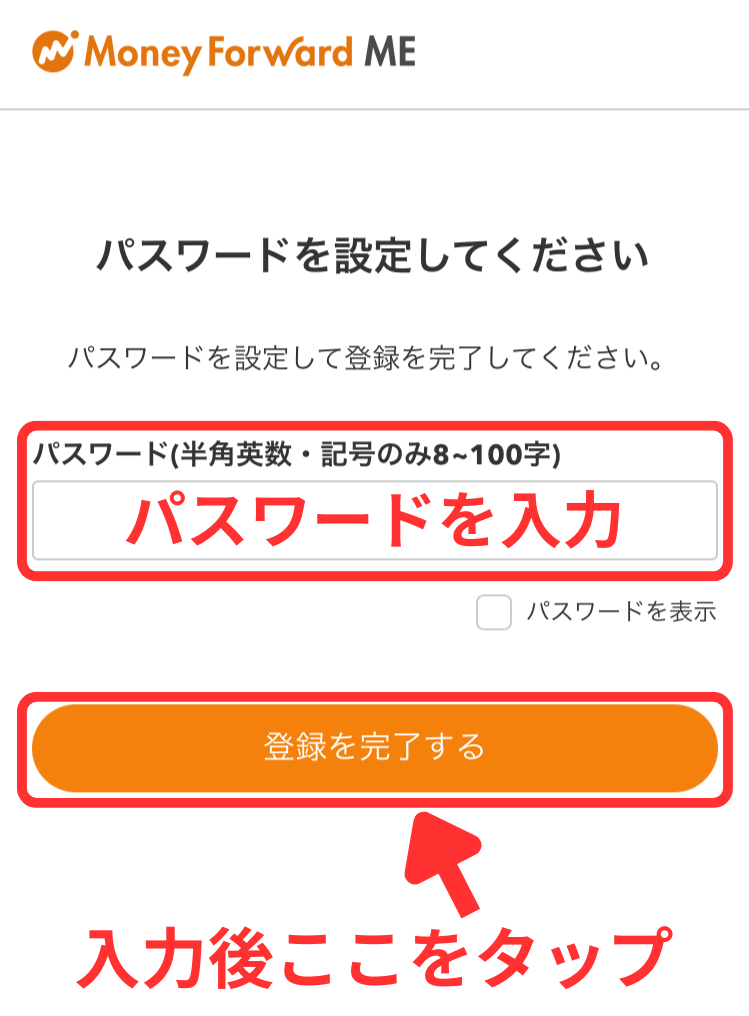 このとき設定したパスワードは次回からのログインで必要になります。忘れないように注意して保管しておきましょう。
このとき設定したパスワードは次回からのログインで必要になります。忘れないように注意して保管しておきましょう。
ステップ3:プロフィールの登録
アカウントの登録が完了すると、プロフィール登録の画面に変わります。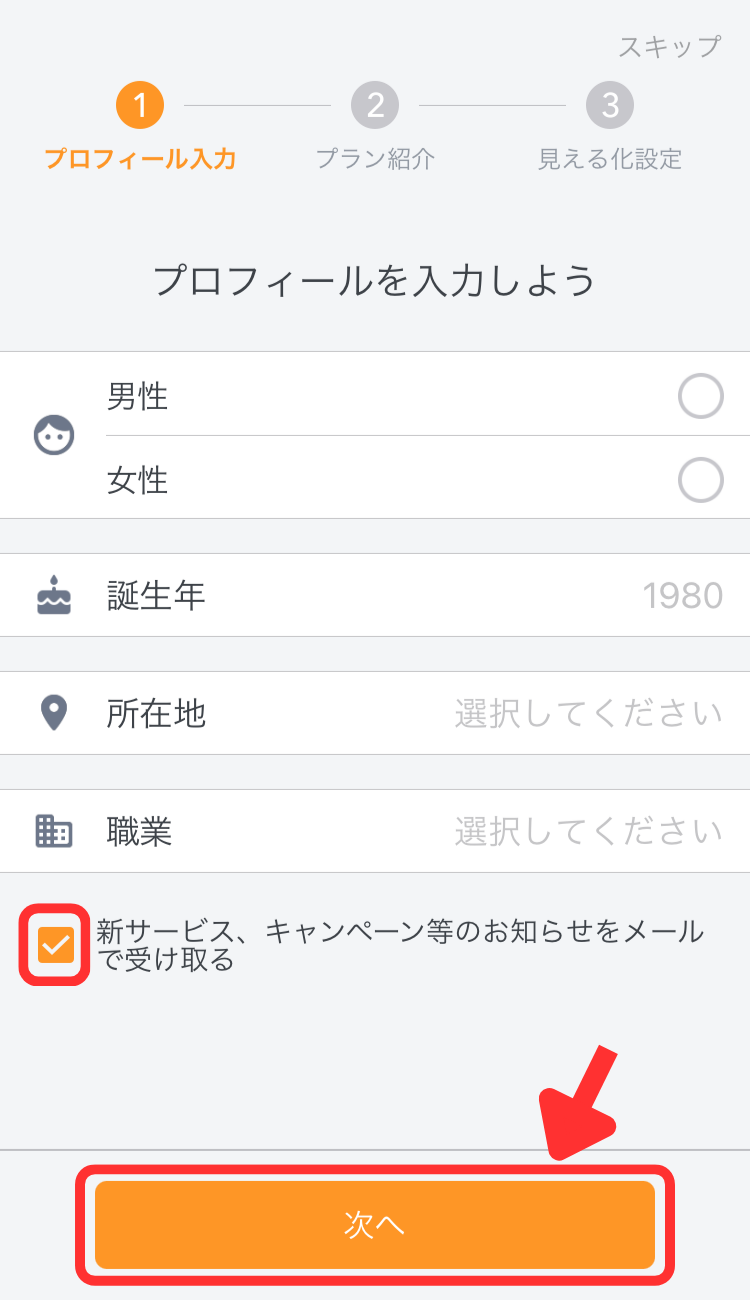 マネーフォワードから、新サービスやキャンペーン情報のお知らせメール配信を希望しない人は、ここでチェックを外しておきましょう。
マネーフォワードから、新サービスやキャンペーン情報のお知らせメール配信を希望しない人は、ここでチェックを外しておきましょう。
プロフィールを入力したら、1番下の「次へ」を選びます。
ステップ4:プランの選択
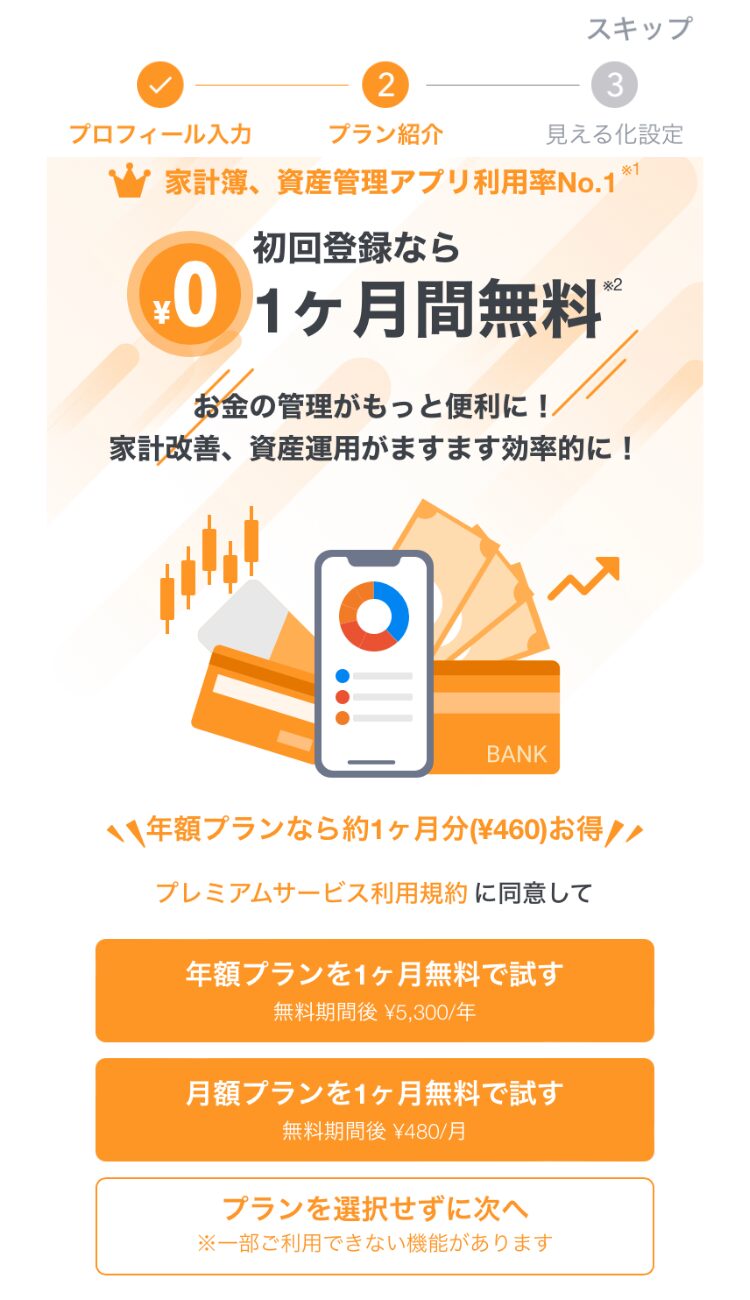 マネーフォワード MEには、無料プランと有料版プレミアムプランがあります。無料プランでも十分使えますが、有料版プレミアムでは口座連携数が無制限になる&過去1年以上前の記録を確認できるなどのメリットがあります。
マネーフォワード MEには、無料プランと有料版プレミアムプランがあります。無料プランでも十分使えますが、有料版プレミアムでは口座連携数が無制限になる&過去1年以上前の記録を確認できるなどのメリットがあります。
まずは無料プランでマネーフォワード MEを使ってみるのがおすすめ。実際に使ってみて、必要だと感じたらいつでも有料版プレミアムに切り替えられます。
無料プランと比較した有料版プレミアムのメリットやデメリットについて、以下の記事で詳しく解説しています。

無料プランで使う場合は「プランを選択せずに次へ」を選ぶと、次の画面に進みます。
ステップ5:連携したいサービスの選択
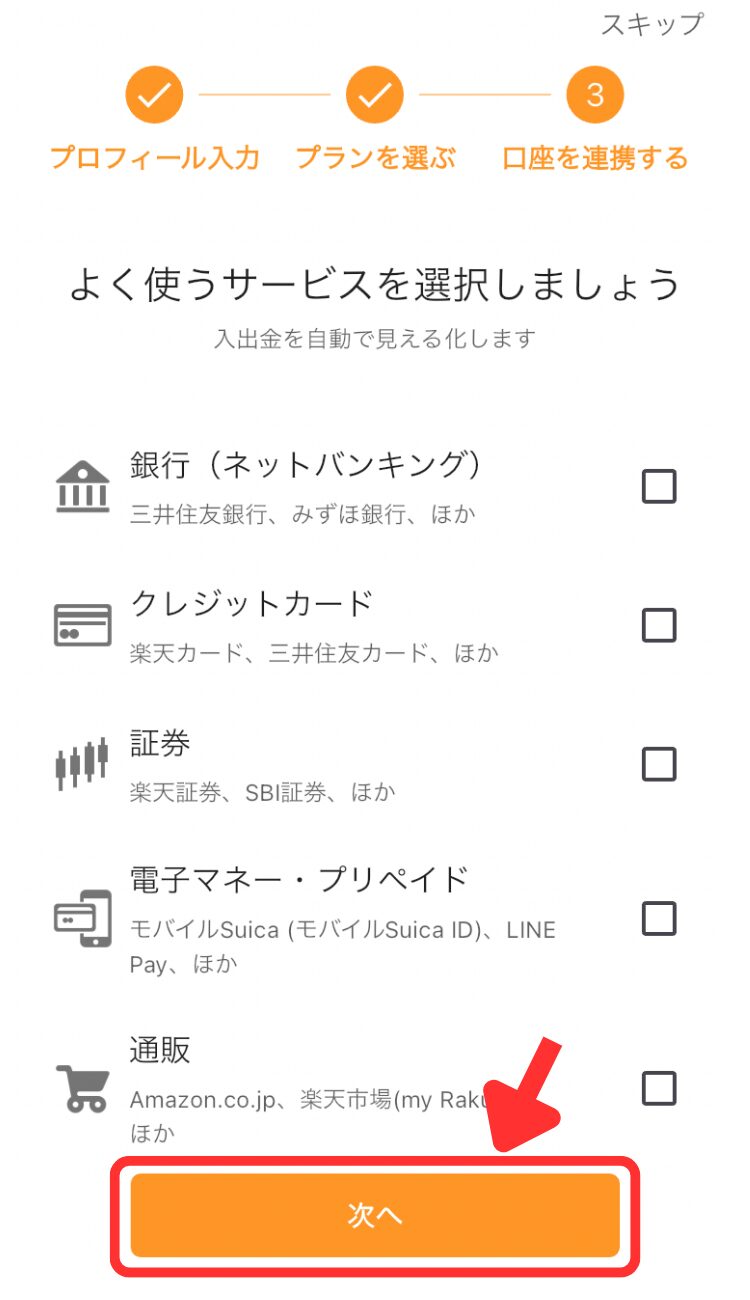 マネーフォワード MEと連携したい銀行口座やクレジットカードなどを選ぶ画面です。口座やカードの連携はあとからできるので、ここでは何もチェックをせず「次へ」を選びます。
マネーフォワード MEと連携したい銀行口座やクレジットカードなどを選ぶ画面です。口座やカードの連携はあとからできるので、ここでは何もチェックをせず「次へ」を選びます。
これでマネーフォワード MEの登録は完了です。実際にアプリを使って家計管理をしていきましょう!
まとめ:マネーフォワード MEで家計管理を始めよう
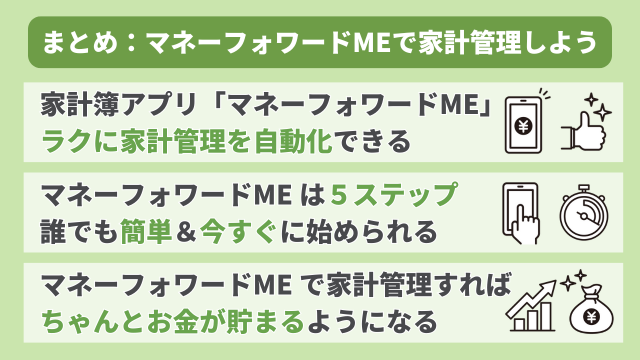
貯金するなら家計管理は欠かせません。でも家計管理は、「手間や時間がかかるしめんどくさい…」「忙しくて家計管理なんてやってられない!」と感じるのが正直なところ。
だからマネーフォワード MEに銀行口座やカードを連携しておけば、すべてのお金の流れを自動で見える化してくれます。マネーフォワード MEを活用すれば、時間も手間もかけずにラクに家計管理できるのです。
マネーフォワード MEは5ステップで今すぐ簡単に始められます。
- ステップ1:アプリのインストール
- ステップ2:マネーフォワードIDに登録
- ステップ3:プロフィールの登録
- ステップ4:プランの選択
- ステップ5:連携したいサービスの選択
貯金したいと思っているなら、マネーフォワード MEは間違いなく心強い味方になってくれます。マネーフォワード MEを使って家計管理を続けていけば、誰でもちゃんとお金が貯まるようになります。
ぜひ今日からマネーフォワード MEで家計管理を始めて、お金が貯まる強い家計をつくっていきましょう!
|
|